戴尔游匣G15怎么开启G模式-戴尔G15开启G模式的方法
在戴尔游匣G15笔记本电脑中,用户如果开启G模式,就能享受到更顺畅的游戏体验。但是,许多新手用户不知道开启G模式的方法步骤。接下来小编带来了两种简单快速的开启方法,帮助更多的用户开启戴尔G15笔记本电脑中的G模式。
戴尔G15开启G模式的方法:
方法一:
1. 按下快捷键“Fn+G(F9)”,选择“G模式”就可以将它打开。

方法二:
1. 快捷键无效的话,可以打开电脑里的“外星人AWCC”,没有的话可以去官网下载一个。
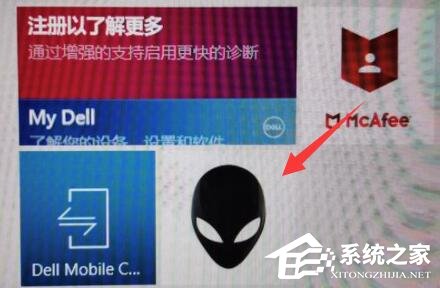
2. 打开后,点击软件上方的“G”按钮。
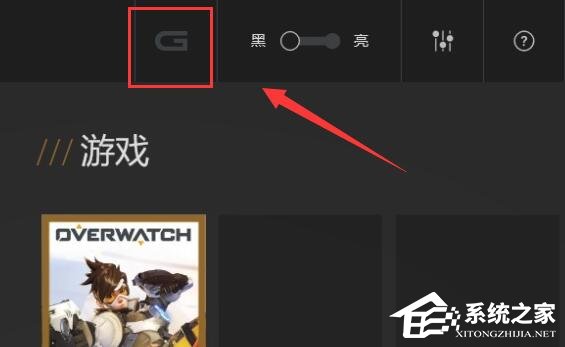
3. 如果图标变成蓝色就代表开启成功了。
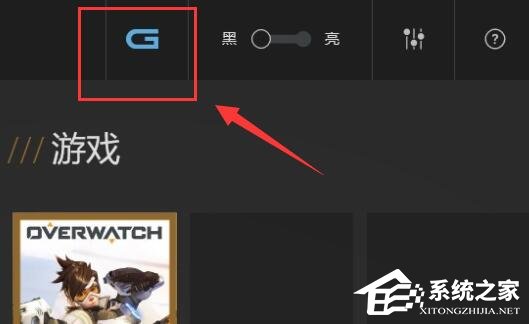
4. 如果安装后还是找不到软件,那么右键“开始菜单”,打开“运行”。
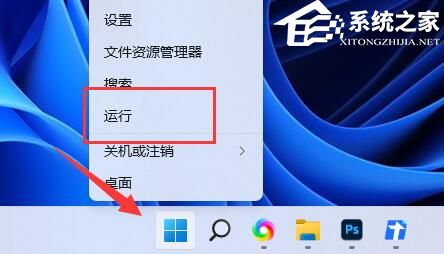
5. 接着在其中输入“Services.msc”。
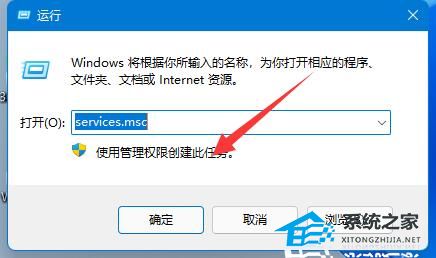
6. 最后在服务列表下找到并开启“AWCCService”服务就可以找回软件了。
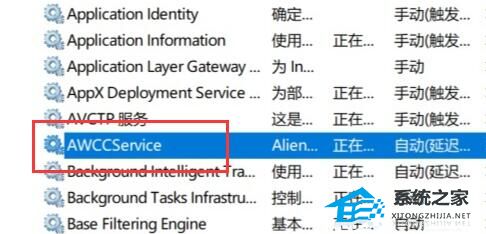
相关文章
- Win10系统如何卸载软件?四种方法教你快速卸载
- Win10系统没有蓝牙开关怎么办?Win10找不到蓝牙开关解决方法分享
- Win10下载软件总是被阻止怎么办?Win10软件安装被系统阻止解决方法
- Win10系统怎么优化精简?如何让Win10系统内容更加精简优化教学
- Win10开机出现蓝屏错误代码irql_not_less_or_equal怎么办?
- Win10电脑提取压缩包出现错误提示代码0x80004005解决方法
- Windows10蓝屏修复的方法?Win10电脑出现蓝屏无法操作怎么办
- Win10系统出现蓝屏终止代码page fault in nonpaged area解决方法
- Win10蓝屏终止代码KERNEL SECURITY CHECK FAILURE两种解决方法
- Win10我的电脑打不开怎么办?Win10我的电脑打不开解决方法
- Win10自带显示fps怎么开?
- Win10系统蓝屏代码critical process died怎么解决?
- Win10 LTSC 2019是什么版本?Windows10 LTSC 2019版本详解
- Win10更新错误代码0x800f081f怎么办-详细的方法教你解决
- Win10系统自带的Office卸载了怎么恢复?
- Windows10系统怎么强制进入恢复模式?Win10强制进入恢复模式的方法